 Problème commun
Problème commun
 Que dois-je faire si le câble réseau est branché mais que le réseau ne peut pas être reconnu ?
Que dois-je faire si le câble réseau est branché mais que le réseau ne peut pas être reconnu ?
Que dois-je faire si le câble réseau est branché mais que le réseau ne peut pas être reconnu ?
Il existe trois solutions au problème selon lequel le câble réseau est branché mais le réseau ne peut pas être reconnu : 1. Débranchez le câble réseau et redémarrez le routeur ; 2. Appuyez sur Win+X, sélectionnez Paramètres, cliquez sur Réseau et Internet, sélectionnez Ethernet et cliquez sur Modifier les options de l'adaptateur, cliquez sur Connexion au réseau local pour désactiver, puis cliquez à nouveau pour activer ; 3. Cliquez sur État dans l'interface Réseau et Internet, puis sélectionnez Réinitialisation du réseau dans l'interface contextuelle, cliquez sur Réinitialiser maintenant, puis redémarrez l'ordinateur. dans les 5 minutes pour terminer la réinitialisation.

L'environnement d'exploitation de ce tutoriel : système Windows 10, ordinateur DELL G3.
Dans la société moderne, qu'il s'agisse d'une famille ou d'une entreprise, Internet est devenu un élément indispensable de la vie et du travail. Cependant, nous pouvons parfois rencontrer une situation dans laquelle même si notre câble réseau est branché sur l'ordinateur, nous ne pouvons pas nous connecter à Internet et un message d'erreur « Réseau non reconnu » s'affiche. Ce problème peut être frustrant, mais heureusement, nous pouvons le résoudre en quelques étapes simples. Examinons-le ci-dessous.
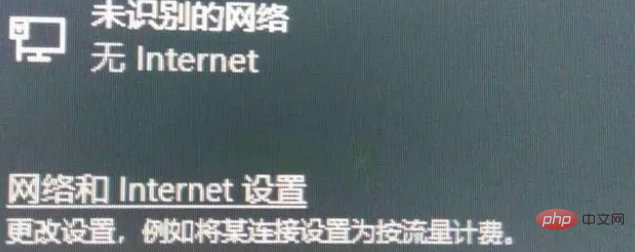
1. Reconnectez-vous
Lorsque l'utilisateur apparaît avec l'invite "Réseau non reconnu" lors de l'utilisation de l'ordinateur, ne vous précipitez pas pour le réparer selon le didacticiel réseau. Débranchez d'abord le câble réseau, redémarrez le routeur, puis redémarrez l'ordinateur, puis branchez le câble réseau. Comme indiqué ci-dessous :

Parfois, ce n'est pas un problème avec le câble réseau ou l'appareil, mais pendant le processus de connexion et d'identification du réseau, vous rencontrerez des erreurs inconnues, débranchez le câble réseau, puis redémarrez le routeur et. ordinateur, puis branchez le câble réseau une fois le redémarrage terminé, il reviendra à la normale.
2. Réactivez l'appareil
Si le problème persiste après avoir essayé la première méthode, vous pouvez appuyer sur la combinaison de touches « Win+X » du clavier pour afficher le menu et sélectionner « Paramètres ». Comme indiqué ci-dessous :
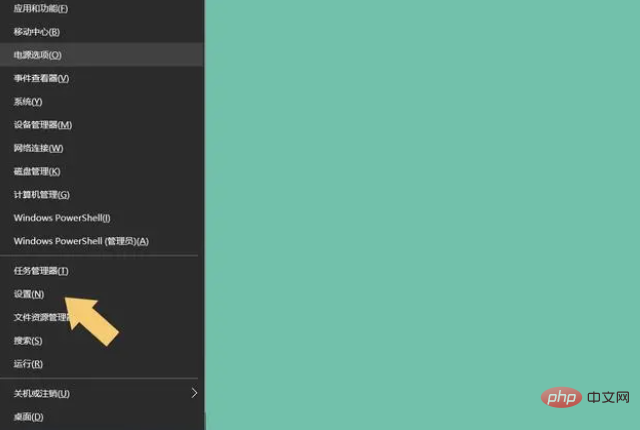
Après avoir accédé à l'interface "Paramètres" du système, sélectionnez l'option "Réseau et Internet". Comme indiqué ci-dessous : 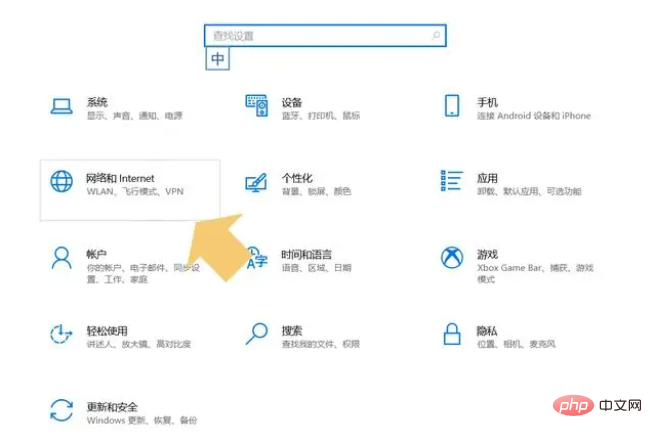
Cliquez pour accéder à l'option « Réseau et Internet », sélectionnez « Ethernet » dans la barre de menu de gauche, puis cliquez sur « Modifier les options de l'adaptateur » dans l'interface contextuelle. Comme indiqué ci-dessous :
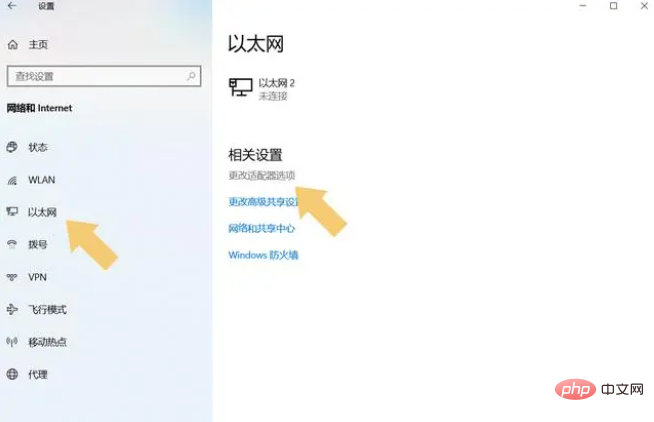
Après avoir entré « Modifier les options de l'adaptateur », cliquez avec le bouton droit sur « Connexion au réseau local » avec la souris et sélectionnez « Désactiver ». Comme indiqué ci-dessous :
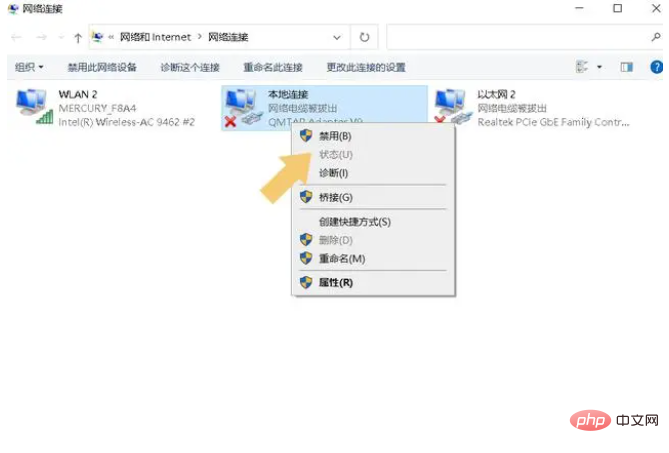
Après avoir sélectionné "Désactiver", cliquez à nouveau avec le bouton droit sur l'icône et sélectionnez "Activer". Comme indiqué ci-dessous :
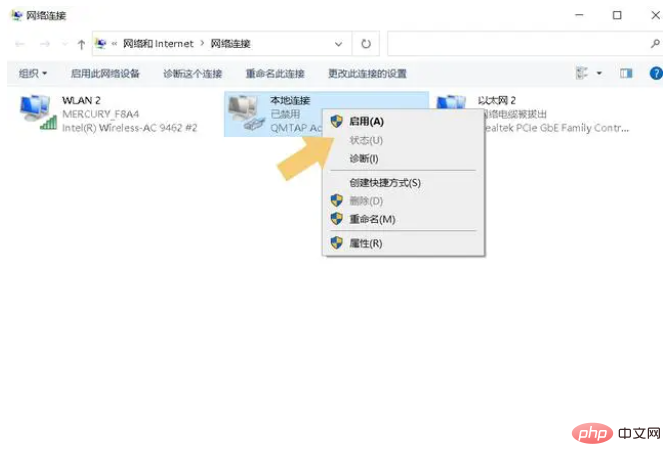
Une fois l'appareil activé, l'utilisateur peut se connecter à Internet normalement et l'invite « Réseau non reconnu » n'apparaîtra plus.
3. Réinitialiser le réseau
Après avoir atteint la deuxième étape, ne vous précipitez pas pour fermer l'interface. Si elle ne fonctionne toujours pas après l'avoir désactivée et activée, cliquez sur « Statut » dans l'interface « Réseau et Internet ». , puis sélectionnez l'interface contextuelle "Réinitialisation du réseau" dans. Comme indiqué ci-dessous :
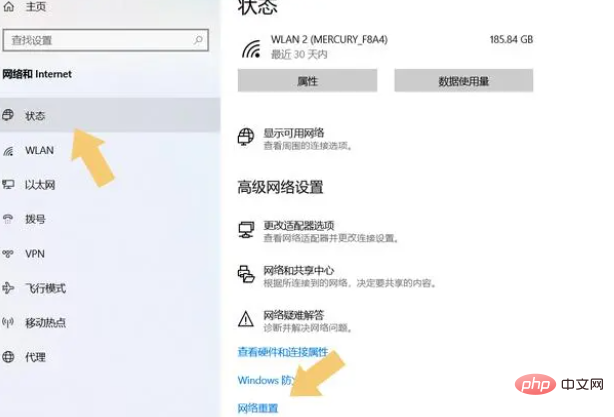
Après avoir sélectionné l'option "Réinitialisation du réseau", cliquez sur "Réinitialiser maintenant". Comme indiqué ci-dessous :
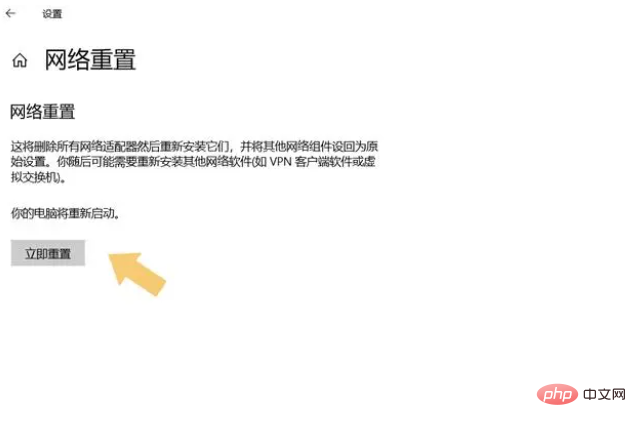
Après avoir cliqué sur l'option "Réinitialiser maintenant", l'ordinateur redémarrera dans les 5 minutes et réinitialisera tous les programmes, pilotes et périphériques liés au réseau. Une fois la réinitialisation terminée, connectez-vous à nouveau à Internet et. il n'apparaîtra pas. Ce genre de rappel.
Ce qui précède est le contenu détaillé de. pour plus d'informations, suivez d'autres articles connexes sur le site Web de PHP en chinois!

Outils d'IA chauds

Undresser.AI Undress
Application basée sur l'IA pour créer des photos de nu réalistes

AI Clothes Remover
Outil d'IA en ligne pour supprimer les vêtements des photos.

Undress AI Tool
Images de déshabillage gratuites

Clothoff.io
Dissolvant de vêtements AI

AI Hentai Generator
Générez AI Hentai gratuitement.

Article chaud

Outils chauds

Bloc-notes++7.3.1
Éditeur de code facile à utiliser et gratuit

SublimeText3 version chinoise
Version chinoise, très simple à utiliser

Envoyer Studio 13.0.1
Puissant environnement de développement intégré PHP

Dreamweaver CS6
Outils de développement Web visuel

SublimeText3 version Mac
Logiciel d'édition de code au niveau de Dieu (SublimeText3)
 Quel câble réseau utiliser pour le port réseau 2,5g ?
Mar 20, 2023 pm 02:09 PM
Quel câble réseau utiliser pour le port réseau 2,5g ?
Mar 20, 2023 pm 02:09 PM
Le port réseau 2,5g utilise des câbles réseau de catégorie 5e et peut être connecté à des câbles réseau Gigabit. Le port 2,5G est une interface réseau avec un débit de 2,5 Gbit/s. Le débit réel est généralement calculé à 2 500 Mbps ; et le câble réseau de catégorie 5e (cat 5e) peut répondre pleinement aux exigences de transmission de 2,5 Gbit/s et 1 000 Mbps. La paire torsadée non blindée de catégorie 5e est un câble qui a amélioré certaines des performances de la paire torsadée blindée de catégorie 5. De nombreux paramètres de performance, tels que la diaphonie proche, le rapport atténuation/diaphonie, la perte de retour, etc., ont été améliorés. la bande passante de transmission est toujours de 100 MHz.
 Quels types de câbles réseau sont les hsyv-6 ?
Jul 12, 2022 pm 02:03 PM
Quels types de câbles réseau sont les hsyv-6 ?
Jul 12, 2022 pm 02:03 PM
« hsyv-6 » est une paire torsadée de catégorie 6 (câble réseau) ; hsyv signifie paire torsadée et « 6 » signifie CAT6, qui est de catégorie 6. Le câble réseau de catégorie 6 prend en charge un réseau jusqu'à Gigabit, soit 100 M de catégorie 5. Une version améliorée. du câble réseau, la paire torsadée de catégorie 6 est quelque peu différente de la paire torsadée de catégorie 5 ou de catégorie 5e en termes d'apparence et de structure. Elle ajoute non seulement un cadre croisé isolé, mais sépare également les quatre paires de paires torsadées dans les quatre rainures. du cadre transversal, et le diamètre du câble est également plus épais.
 Le câble de catégorie 6e est-il marqué 6e ou 6a ?
Oct 28, 2022 pm 02:06 PM
Le câble de catégorie 6e est-il marqué 6e ou 6a ?
Oct 28, 2022 pm 02:06 PM
Le logo du câble réseau de catégorie 6e est 6a, et son logo complet est CAT6A ; CAT6E est une version améliorée de CAT6, mais pas le câble réseau de catégorie 6e et le câble réseau de catégorie 6 a généralement un squelette croisé avec un effet isolant ajouté à l'intérieur ; structure, et disposera respectivement 4 paires de paires torsadées dans les 4 rainures du cadre transversal. Cependant, le cadre transversal à l'intérieur du câble réseau de catégorie 6e utilise généralement une forme de goulotte de câble en forme d'engrenage, tandis que le cadre transversal du réseau de catégorie 6. Le câble est généralement une ligne droite isolée.
 Quels types de câbles réseau sont les hsyv-5e ?
Mar 06, 2023 pm 03:10 PM
Quels types de câbles réseau sont les hsyv-5e ?
Mar 06, 2023 pm 03:10 PM
hsyv-5e est un câble réseau de catégorie 5e ; hsyv représente la structure de la ligne, et 5e représente la catégorie 5e. Sa fréquence de transmission est jusqu'à 100 MHz. C'est un câble réseau Gigabit et peut être utilisé dans les réseaux Gigabit, et hsyv-5e. est la ligne centrale. La torsion de la paire est plus dense, la transmission du signal est plus rapide, la qualité est meilleure et la durabilité est meilleure.
 Que dois-je faire si le câble réseau est branché mais que le réseau ne peut pas être reconnu ?
Jul 05, 2023 pm 03:47 PM
Que dois-je faire si le câble réseau est branché mais que le réseau ne peut pas être reconnu ?
Jul 05, 2023 pm 03:47 PM
Il existe trois solutions au problème selon lequel le câble réseau est branché mais le réseau ne peut pas être reconnu : 1. Débranchez le câble réseau et redémarrez le routeur ; 2. Appuyez sur Win+X, sélectionnez Paramètres, cliquez sur Réseau et Internet, sélectionnez Ethernet et cliquez sur Modifier les options de l'adaptateur, cliquez sur Après avoir sélectionné Désactiver la connexion locale, cliquez à nouveau pour sélectionner Activer ; 3. Cliquez sur État dans l'interface Réseau et Internet, puis sélectionnez Réinitialisation du réseau dans l'interface contextuelle, cliquez sur Réinitialiser maintenant et redémarrez l'ordinateur dans les 5 minutes. pour terminer la réinitialisation.
 Quel type de câble réseau est le hsyu5e ?
Oct 21, 2022 am 09:31 AM
Quel type de câble réseau est le hsyu5e ?
Oct 21, 2022 am 09:31 AM
hsyu5e est un câble à paire torsadée de catégorie 5e, qui présente les caractéristiques d'une faible atténuation et de moins de diaphonie, et présente un rapport d'atténuation/diaphonie (ACR) et un rapport signal/bruit (rapport signal/bruit) plus élevés, une différence de retard plus petite et des performances élevées. amélioré. La fréquence de transmission du hsyu5e atteint 100 MHz. Il s'agit d'un câble réseau Gigabit et peut être utilisé dans les réseaux Gigabit. Le degré de torsion des paires de fils du hsyv5e est relativement dense, donc la transmission du signal est rapide, la qualité est meilleure. et la durabilité est meilleure.
 4 paires sont plusieurs types de câbles réseau
Nov 22, 2022 am 11:52 AM
4 paires sont plusieurs types de câbles réseau
Nov 22, 2022 am 11:52 AM
4 paires sont un câble réseau de catégorie 5. Le câble de catégorie 5 est un câble à paire torsadée utilisé dans les réseaux informatiques. C'est également un câble multimédia utilisé pour les services de communication de données, de voix et d'autres informations. Il est largement utilisé dans les projets d'accès Ethernet et haut débit. Sa qualité est directement liée à la transmission. qualité de la communication de l'information.
 Quelle est la séquence de lignes des câbles réseau de classe B ?
Mar 03, 2023 am 11:01 AM
Quelle est la séquence de lignes des câbles réseau de classe B ?
Mar 03, 2023 am 11:01 AM
La séquence de lignes du câble réseau de classe B fait référence à la séquence de lignes du câble réseau de classe B. Selon le câblage standard du T568B, 12345678 est orange et blanc, orange, vert et blanc, bleu, bleu et blanc, vert, marron et blanc. , et marron. Les deux extrémités du câble réseau suivent ceci. Préparez la tête de cristal dans l'ordre en ligne.




